こんばんはエンジニアの眠れない夜です。
BuffaloのルーターにはVPN設定が標準で設定できるようになっています。
しかし、PPTP接続に対応しているルーターは多いのですがIPsecに対応しているルーターは限られています。
そして、MacOSX 10.9〜 辺りからPPTP接続がMacのネットワーク設定から姿を消してしまったので、IPsecでVPN接続がしたい!というMacユーザー向けの記事です。
今回の記事は、以前書いたAirMacExtremeを使ってVPN設定をする方法の続編の記事になります。
VPN Activatorの設定など全体的な話はこちらの記事を参考にしてください。
今回はBuffaloのルーターを使った場合の設定方法に特化してご紹介します。
【Buffaloルーター】VPN Activator用ポート設定方法
設定のための全体の流れです。
- ルーターのアドレスを確認
- ルーターにアクセス
- ルーターにログイン
- アドレス変換を有効にする
- Ptntを有効にする
- ポート開放設定をする
- 接続確認をする
細分化しているのでやることが多そうに見えますが、はまらなければ10分程度で設定できます。
1.ルーターのアドレスを確認
まずはルーターのアドレスをネットワークの設定で確認します。私の場合は192.168.102.1になっています。
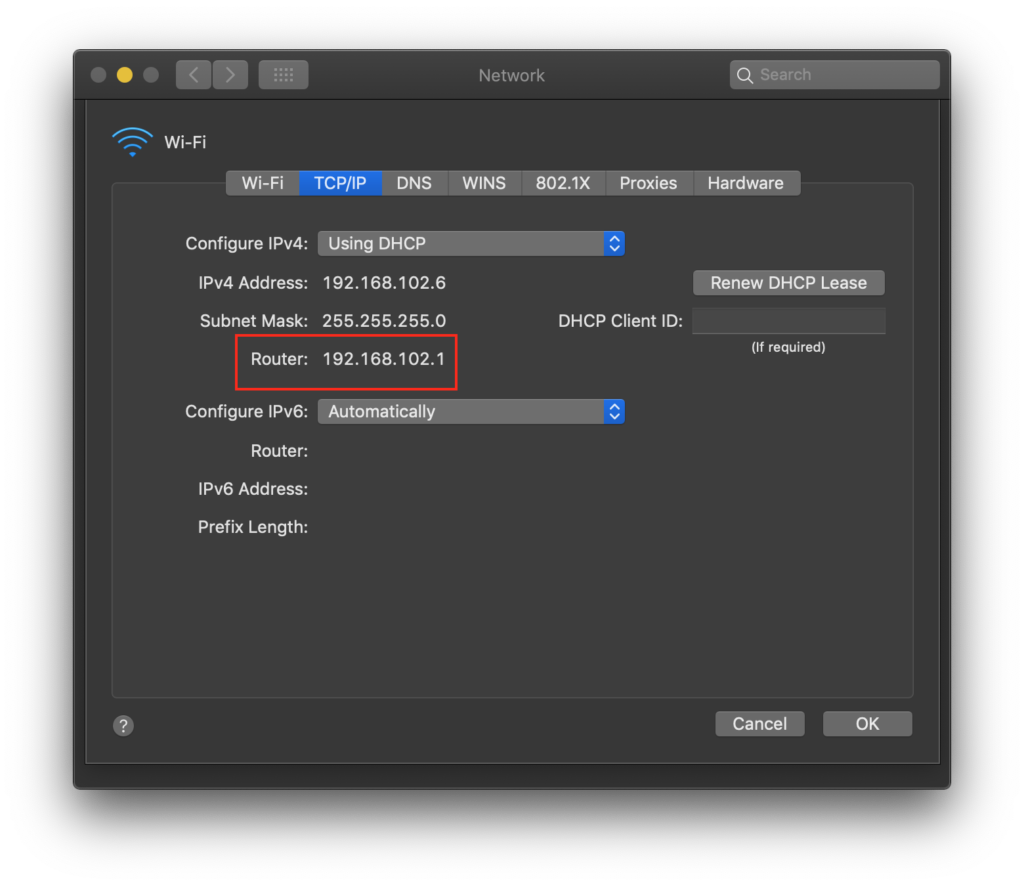
2.ルーターにアクセス
先程確認したIPアドレスをSafariのアドレスバーに入力しアクセスします。
私の場合は 192.168.102.1 をアドレスバーに入力します。ここは人によって異なります。
3.ルーターにログイン
ログインIDとパスワードを聞かれます。
「Buffaloルーターの型番 ログイン パスワード」で検索すると初期値を調べることができます。
4.アドレス変換を有効にする
ログインができたらアドレス変換を「使用する」にチェックします。
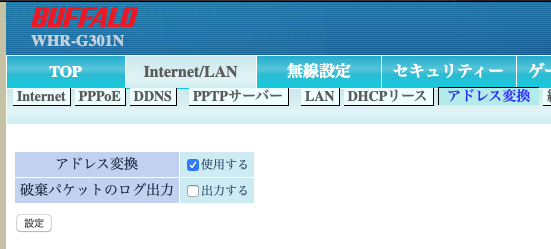
5.UPnPを有効にする
「ゲーム&アプリ」の「UPnP機能」を使用するにチェックします。
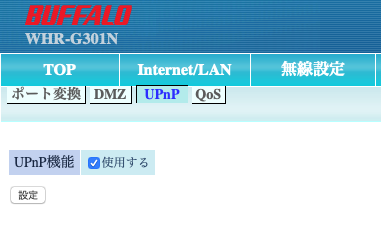
6.ポート開放設定をする
- Internet側IPアドレス:エアステーションのInternet側IPアドレス
- LAN側IPアドレス:VPNActivatorを起動しているMacのローカルIPアドレス
で
- TCP:1723
- UDP:500,1701,4500
のポートを開放します。グループは適当にVPNなど分かりやすい名前をつけます。
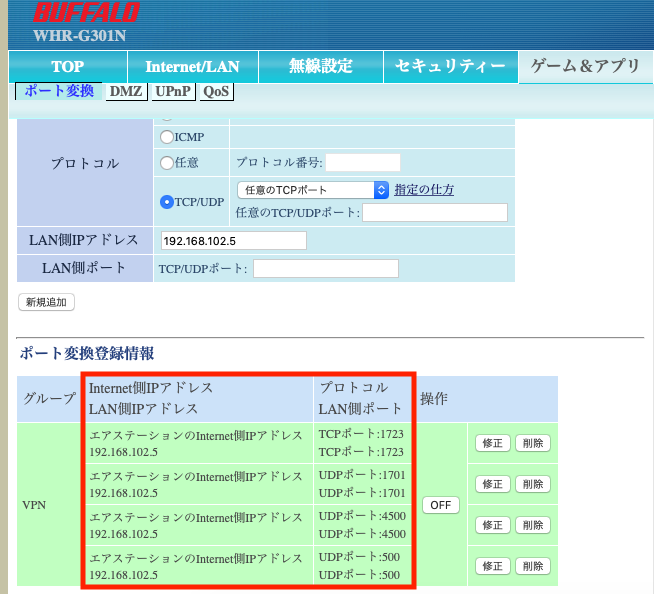
VPNActivatorを起動しているMacのローカルIPアドレスはMacのネートワーク設定のここから確認できます。
※ 別のMacのスクリーンショットなのでIPが上記の設定と異なります。
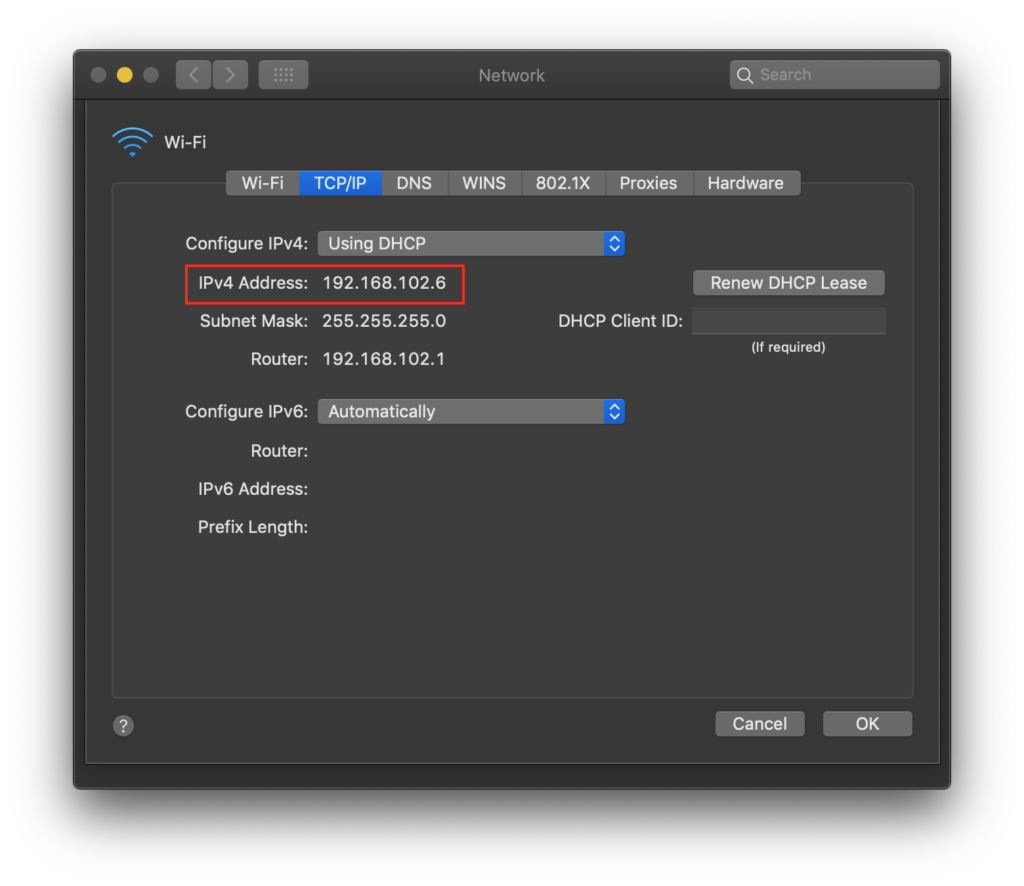
7.接続確認をする
VPN接続がうまくいくとこのようにConnect Timeが表示され、Sent/Receivedのゲージが動きます。
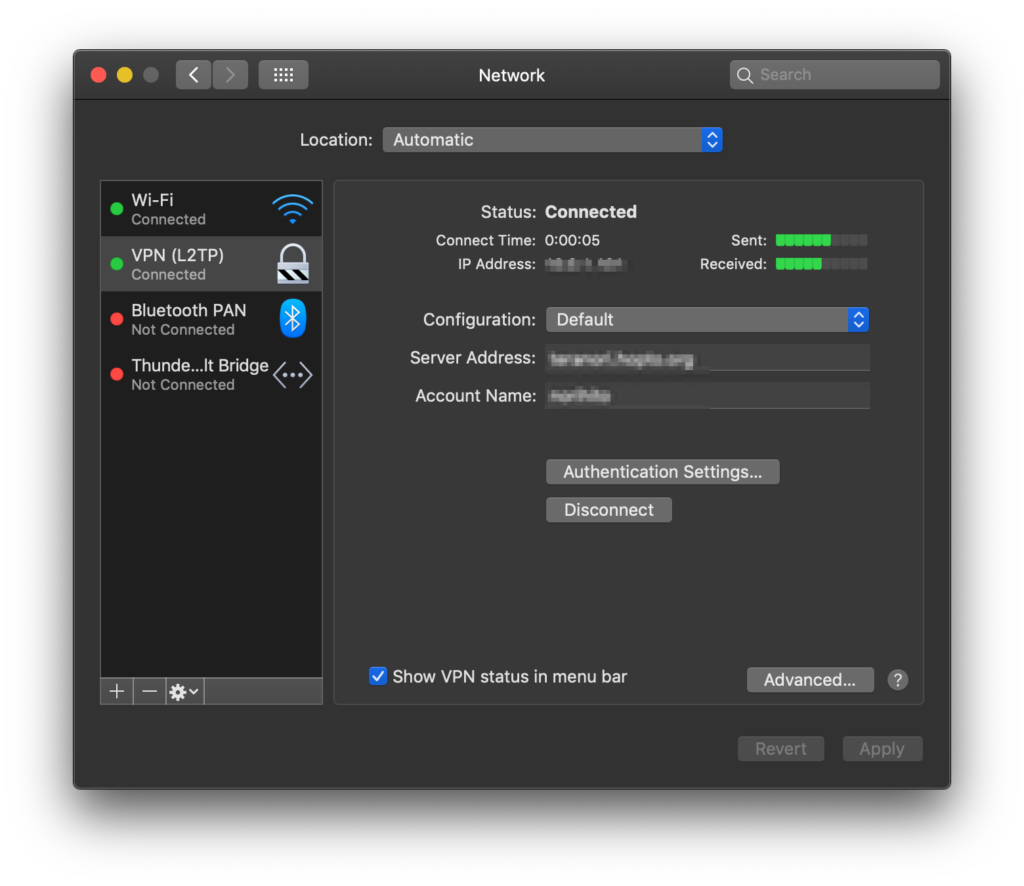
同じネットワークから接続するとこんな感じでエラーが出ます。
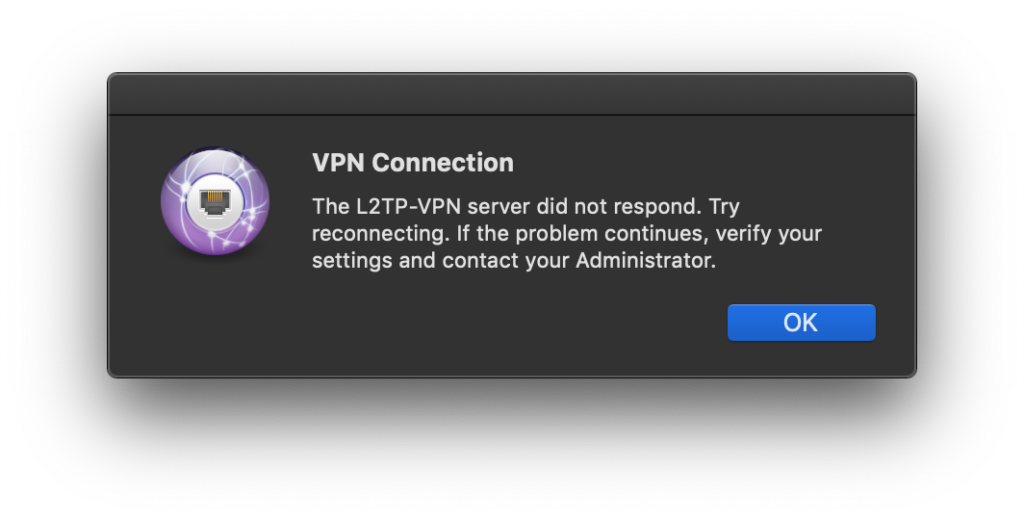
AirMacExtremeで設定した時は同じネットワークから接続しても問題なくつながったので、Buffaloのルーターで設定した時も同じネットワークから接続していたのですがこれはNGでした。
スマホなどでテザリングをして、外のIPからVPNの接続確認を行ってください。
VPN ActivatorとMacのVPN接続方法は前回と同じなのでこちらを参考にしてください。
まとめ
VPNのIPsec接続に対応してないBuffaloのルーターでもMacとVPN Activatorを使えば外からVPN接続ができるようになりました。
IPsec接続ができなくてルーターを買い換えようか悩んでいる方はぜひ一度試してみてください(^^)v
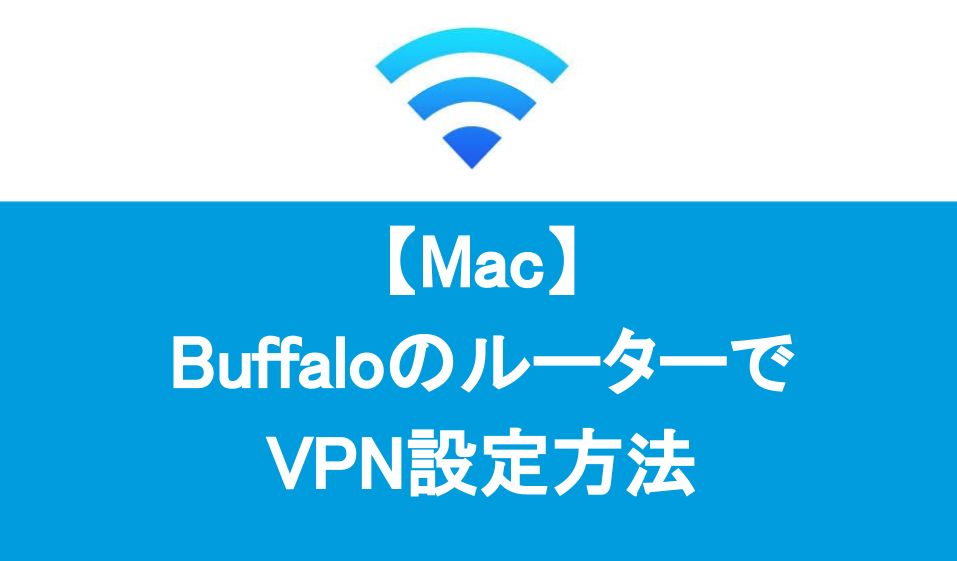


[…] 【Mac】BuffaloルーターとVPN Activatorの設定方法 […]
[…] 【Mac】BuffaloルーターとVPN Activatorの設定方法 […]